 2024/06/02 16:58 | by 孤城浪子 ]
2024/06/02 16:58 | by 孤城浪子 ]
- Workstation Pro 17.6.3 下载 (适用于 Windows 桌面上的虚拟化)
- Fusion Pro 13.6.3 下载 (适用于 Mac OS 桌面上的虚拟化)
注意:只有这两个最新版本以及以后的版本才支持个人使用 (Personal Use) 免费许可。以 Workstation Pro 为例,在第一次启动时会要求你输入 license key,对于个人用户而言,你只需要选 Personal Use 就可以免费使用了。
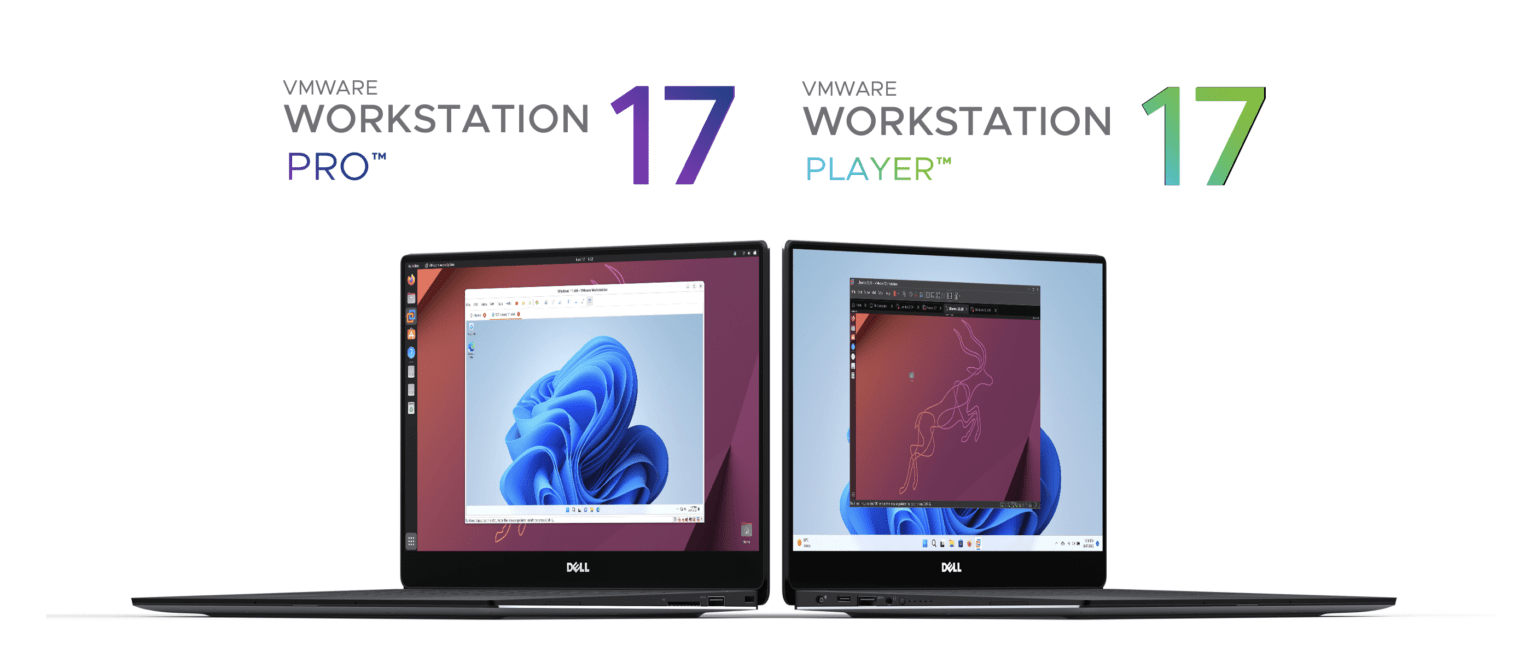
需要注意的是,Workstation Pro 和 Fusion Pro 的免费仅适用于非商业用途,VMware 对于个人使用和商业用途的定义如下:
- 个人使用: Workstation 或 Fusion 安装到电脑后,被用于运行非商业目的的虚拟机。个人使用明确排除将产品用于商业目的,包括经营或运营企业、组织、政府组织或教育机构等。
- 商业用途:企业许可允许将产品用于商业目的,包括经营或运营企业、组织、政府组织或教育机构等。
把 Workstation Pro 和 Fusion Pro 用于商业用途的话需要购买企业许可。
 2021/09/06 11:13 | by 孤城浪子 ]
2021/09/06 11:13 | by 孤城浪子 ]
Windows Server LTSC/LTSB versions
Windows Server 2022
| Operating system edition | KMS Client Setup Key |
|---|---|
| Windows Server 2022 Datacenter | WX4NM-KYWYW-QJJR4-XV3QB-6VM33 |
| Windows Server 2022 Standard | VDYBN-27WPP-V4HQT-9VMD4-VMK7H |
Windows Server 2019
| Operating system edition | KMS Client Setup Key |
|---|---|
| Windows Server 2019 Datacenter | WMDGN-G9PQG-XVVXX-R3X43-63DFG |
| Windows Server 2019 Standard | N69G4-B89J2-4G8F4-WWYCC-J464C |
| Windows Server 2019 Essentials | WVDHN-86M7X-466P6-VHXV7-YY726 |
Windows Server 2016
| Operating system edition | KMS Client Setup Key |
|---|---|
| Windows Server 2016 Datacenter | CB7KF-BWN84-R7R2Y-793K2-8XDDG |
| Windows Server 2016 Standard | WC2BQ-8NRM3-FDDYY-2BFGV-KHKQY |
| Windows Server 2016 Essentials | JCKRF-N37P4-C2D82-9YXRT-4M63B |
来源:https://docs.microsoft.com/en-us/windows-server/get-started/kms-client-activation-keys
 2021/09/06 11:10 | by 孤城浪子 ]
2021/09/06 11:10 | by 孤城浪子 ]
微软试用版的系统叫做评估版,使用时间是180天。过期之后就会提示你需要激活。需要永久激活系统首先要转为正式版。
总共两个步骤,如果你还是不会转,或者卡住在10%,那就建议你重新安装正式版的吧。
部署映像服务和管理工具
版本: 10.0.20348.1
映像版本: 10.0.20348.202
当前版本为:
当前版本 : ServerDatacenterEval
操作成功完成。
部署映像服务和管理工具
版本: 10.0.20348.1
映像版本: 10.0.20348.202
开始升级组件...
开始安装产品密钥...
产品密钥安装已完成。
正在添加程序包 Microsoft-Windows-ServerDatacenterEdition~31bf3856ad364e35~amd64~~10.0.20348.169
[==========================100.0%==========================]
组件升级已完成。
 2014/06/21 21:13 | by 孤城浪子 ]
2014/06/21 21:13 | by 孤城浪子 ]
WIndows2008 R2
设置192.168.50.12的22端口数据转发到192.168.235.180的22端口
netsh interface ipv6 install
--经测试,不安装IPV6转发不生效
netsh interface portproxy add v4tov4 listenport=22 listenaddress=192.168.50.12 connectport=22 connectaddress=192.168.235.180
取消端口转发
netsh interface portproxy delete v4tov4 listenport=22 listenaddress=192.168.50.12
注,FTP服务不可直接转发21,因为FTP是协议代理涉及数据端口,被动模式时需要设置数据端口转发到服务器,主动模式需要设置20端口转发到客户端,单独设置转发21端口不能成功,需要第三方FTP Proxy支持。
例如Linux 转发除了设置端口转发外,还需要启用If_nat_ftp和if_contrack_ftp模块
 2014/03/07 17:58 | by 孤城浪子 ]
2014/03/07 17:58 | by 孤城浪子 ]
> netsh i i show in
Idx Met MTU 状态 名称
--- ---------- ---------- ------------ ---------------------------
1 50 4294967295 connected Loopback Pseudo-Interface 1
11 20 1500 connected 本地连接
从输出可以看出我这个是 11
然后通过这个命令实现网关mac的静态绑定
> netsh -c "i i" add neighbors 11 "192.168.0.1" "00-22-19-50-72-3c"
其中:192.168.0.1是我的网关IP,00-22-19-50-72-3c 是网关的真实MAC地址




